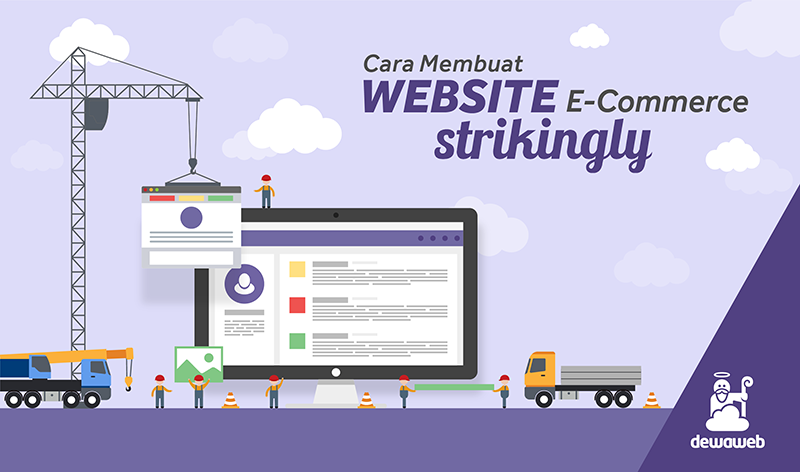Beberapa hari yang lalu, kami sempat membahas bagaimana cara membuat website dengan Strikingly. Strikingly sendiri adalah sebuah web-builder murah dan mudah digunakan yang memanfaatkan fitur drag-and-drop. Dengan Strikingly, Anda tidak perlu memiliki keahlian khusus dalam coding seperti CSS dan HTML. Anda bisa membaca lebih lanjut mengenai ini pada artikel di atas.
Pada postingan kali ini, kami akan membahas lebih dalam tentang fungsi analytics dan SEO yang ada pada Strikingly. Meskipun Strikingly adalah sebuah web-builder yang mudah digunakan dan tergolong murah, Strikingly tetap memiliki fungsi analytics dan SEO yang bagus. Oleh karena itu, Anda tidak perlu takut apakah website Anda akan muncul di halaman hasil pencarian atau tidak. Kami akan membahas fitur-fitur apa saja yang ada di settings Strikingly.
Selain itu, kami juga akan membahas lebih lengkap tentang bagaimana cara membangun e-commerce kalian menggunakan Strikingly. Mau tahu? Baca terus ya artikel ini!
Baca juga: Cara Membuat Website dari Nol Sampai Jadi
Fitur-fitur Settings pada Strikingly
Fitur settings pada Strikingly ini bisa Anda gunakan untuk mengatur informasi dari website Anda. Tidak hanya itu, Strikingly juga memberi Anda checklist basic SEO sebagai bagian dari fitur ini. Settings juga merupakan tempat dimana Anda bisa melihat analytics website Anda. Pokoknya Strikingly memiliki banyak fitur yang bisa membantu website Anda muncul di halaman pertama mesin pencari. Ingin tahu apa saja? Semua sudah dibahas di bawah ini!
Baca juga: Online Shop, Marketplace, dan E-Commerce: Apa Bedanya?
Basic Info
Pada pilihan basic info, Anda bisa mengedit Site Title, Category, dan Site Description.

Domain
Pada pilihan domain, Anda bisa mengganti nama domain website Anda. Jika Anda sudah memiliki domain, Anda tinggal memasukkan nama domain Anda. Kalau Anda belum punya domain, jangan khawatir karena Anda bisa mendapatkannya dari Dewaweb.

Kalau Anda belum memiliki domain, Anda juga bisa menggunakan domain strikingly. Tinggal masukkan nama bisnis Anda. Tetapi alamat website Anda akan memiliki extension strikingly.com
Baca juga: Panduan E-Commerce: Definisi, Kategori hingga Tips Bermanfaat
Sharing Info
Pada pilihan sharing info ini, Anda bisa mengatur tampilan sharing icon dan favicon website Anda.
- Social Share Image yang dimaksud disini adalah gambar yang ingin Anda tampilkan ketika Anda membagikan konten Anda ke social media. Anda tinggal klik Upload New Image dan perlu diingat bahwa gambar yang mereka minta harus berukuran 200×200 ke atas.
- Favicon adalah icon yang akan muncul di sebelah nama website Anda ketika Anda membukanya di browser. Gambar yang diminta harus berukuran 16×16 dalam format PNG. Sama seperti cara mengupload Social Share Image, Anda hanya tinggal klik Upload New Image.
Mobile Actions
Pilihan mobile actions adalah untuk membantu Anda mengatur tampilan website Anda pada mobil devices.
 Pilihan button di atas membantu Anda mengatur pilihan navigasi apa saja yang ingin Anda tambahkan untuk membantu navigasi website Anda pada tampilan mobile device. Anda bisa memilih 4 button untuk ditambahkan di bagian bawah website mobile Anda. Anda bisa memilih dari Home Page, Simple Store, Phone, Map, Email, dan URL.
Pilihan button di atas membantu Anda mengatur pilihan navigasi apa saja yang ingin Anda tambahkan untuk membantu navigasi website Anda pada tampilan mobile device. Anda bisa memilih 4 button untuk ditambahkan di bagian bawah website mobile Anda. Anda bisa memilih dari Home Page, Simple Store, Phone, Map, Email, dan URL.
Baca juga: 5 Free Plugins E-Commerce WordPress untuk Anda!
Header & Footer
Header & Footer berguna untuk mengatur apa yang ingin Anda tampilkan di pada header dan footer website Anda. Header berada di bagian atas sementara footer berada di bagian bawah. Header dan footer biasa digunakan oleh pemilik website untuk meletakkan link-link penting pada website mereka.
Pada setting header dan footer Strikingly, Anda bisa memilih kelima elemen di bawah ini untuk ditampilkan pada kedua bagian website tersebut:
- Menampilkan menu navigasi
- Menampilkan menu navigasi pada mobile phone dan device lainnya
- Menampilkan tombol navigasi
- Menampilkan footer pada bagian bawah halaman website Anda
- Menampilkan Strikingly logo di halaman website Anda
Multiple Pages
Strikingly memperbolehkan Anda memiliki beberapa halaman pada website Anda. Contoh halaman yang biasa ada pada sebuah website adalah halaman About Us, Services, dan Contact Us.

Jika Anda ingin menambahkan halaman selain Home Page , Anda tinggal klik Activate Multiple Pages. Mereka akan meminta konfirmasi apakah Anda benar-benar yakin ingin menambahkan halaman website Anda karena Strikingly memang lebih diutamakan bagi mereka yang ingin website satu halaman. Klik OK.
Baca juga: Gunakan Instagram Shopping Agar Tokomu Mampu Bersaing!
Setelah itu, Anda bisa mengaturnya di panel editor di sebelah kiri.

Seperti yang bisa Anda lihat di atas, di bawah pilihan Settings terdapat pilihan Manage. Klik opsi tersebut dan Anda akan dibawa ke layar selanjutnya. Pada layar selanjutnya Anda tinggal pilih Add New Page untuk menambahkan halaman.

Setelah Anda menambahkan halamannya, pilihan halaman tersebut akan muncul di bagian menu. Sebagai contoh, kami menambahkan page About Us dan Anda bisa melihat bahwa pilihan About Us muncul di sebelah Home di bagian kanan atas.
Baca juga: Panduan Memulai Bisnis Online bagi Pemula
Analytics
Strikingly dilengkapi dengan sistem analytics untuk melacak pengunjung website. Perilaku pengunjung juga memiliki peranan penting dalam strategi SEO sebuah bisnis .
Dengan analytics Strikingly, Anda bisa melacak perilaku pengunjung melalui beberapa metriks atau alat ukur yang berbeda. Beberapa metriks yang mereka sediakan adalah:
- Unique visitors
- Traffic sources
- Countries
- Devices
- Top Pages
Strikingly akan menyimpan data-data ini untuk 90 hari.
Strikingly juga memberikan beberapa opsi settings yang lebih advanced. Anda tinggal klik pilihan Show Advanced. Berikut adalah settings yang ada dalam opsi advanced:
Privacy
Opsi Privacy memberi Anda pilihan untuk menyembunyikan website Anda dari mesin pencari atau search engine. Mungkin Anda berpikir kenapa ada orang yang mau menyembunyikan websitenya dari dunia?
Kebanyakan orang menyembunyikan websitenya dari mesin pencari untuk alasan SEO. Mungkin saja website mereka masih belum siap atau ada sesuatu di website mereka yang dapat memberi pengaruh buruk terhadap SEO website mereka.
Jika suatu waktu Anda perlu menyembunyikan website Strikingly Anda, Anda bisa melakukannya pada opsi ini.
Untuk menyembunyikan website Anda, Anda hanya perlu mencentang pilihan Hide from Search Engine.
Anda juga bisa menyembunyikan website Anda dengan menggunakan password. Anda tinggal memasukkan password yang Anda ingin gunakan dan klik Save. Jika suatu saat Anda berubah pikiran dan ingin membuat website Anda public, Anda tinggal menghapus password yang Anda masukkan dan klik Save. Website Anda agar segera menjadi public.
Baca juga: Cara Membuat Toko Online: 5+ Langkah Mudah
Legal
Opsi legal disini membantu Anda mengatur apakah Anda ingin menampikan Syarat dan Ketentuan (Terms and Conditions) serta Privacy Policy di website Anda.
Jika Anda ingin menampilkan kedua hal ini, Anda hanya perlu mencentang kotak Show terms & conditions dan show privacy policy. Setelah itu klik Save.
Custom Code
Nah, opsi yang satu ini diperuntukkan bagi Anda yang memiliki pengetahuan coding. Di opsi ini Anda bisa mengkustomisasi website Anda sesuai kebutuhan dengan menggunakan kode HTML, CSS, atau JavaScript. Perlu diingat bahwa hasil custom code hanya akan terlihat pada website Anda dan bukan pada editor.
SEO
Strikingly menyadari pentingnya SEO. Mereka menawarkan checklist SEO dasar kepada pengguna. Anda dapat meninjau apakah Anda telah memenuhi checklist ini atau Anda perlu melakukan lebih untuk strategi SEO website Anda.
Checklist SEO yang diberikan oleh Strikingly mencakup:
- Set a title for your site – Tambahkan judul halaman website Anda
- Set a Strikingly URL or custom domain – Tambahkan URL Strikingly atau domain Anda sendiri
- Set a meta description for home page – Tambahkan deskripsi meta untuk beranda website
- Set a meta description for each page – Tambahkan deskripsi emta untuk setiap halaman website
- Set a category – Tambahkan kategori
- Set a social share image – Tambahkan gambar social share
- Set a favicon – Tambahkan favicon
Mereka juga memberikan checklist SEO yang lebih advance seperti:
- Google Site Verification. Daftarkan website Anda ke Google dengan Google Webmaster Tools dan website akan diindex Google lebih cepat. Anda juga bisa membaca lebih banyak tentang tool satu ini di artikel Panduan Google Webmaster Tools kami.
- Gunakan keyword pada heading text. Sama dengan praktik SEO pada umumnya, Anda perlu menggunakan heading text pada website Anda dan pastikan bahwa keyword Anda termasuk dalam heading text tersebut.
- Image alt tags. Ini juga merupakan strategi klasik SEO yang harus dilakukan. Memasukkan alt tags pada gambar yang Anda upload dapat membantu mengoptimasi website Anda untuk mesin pencari.
Oh iya, perlu diingat juga bahwa bagian ini hanyalah sebuah checklist. Jika Anda ingin memperbaikinya, Anda perlu melakukannya di bagian lainnya, sesuai dengan strategi SEO mana yang perlu Anda lakukan.
Baca juga: Cara Membuat Website Dengan Strikingly
Services
Bagian Service ini adalah tempat dimana Anda bisa mengintegrasikan beberapa tools dengan website Anda. Anda bisa mengintegrasikan website Anda dengan Google Analytics Tracker , Google Webmaster Tools , dan Facebook Pixel ID . Yang perlu Anda lakukan hanyalah memasukkan ID tools Anda ke kolom yang sudah disediakan. Jangan lupa untuk klik Save.
Site Search
Site Search memberi Anda pilihan untuk menampilkan lambang kaca pembesar yang identik dengan opsi pencarian atau search pada website. Untuk menampilkannya, Anda hanya perlu mencentang box di samping tulisan Enable Site Search lalu klik Save. Voila! Site search akan muncul di website Anda.
Cara Membuat Website E-Commerce dengan Strikingly
Seperti yang sudah pernah dibahas di artikel sebelumnya, Anda bisa membangun sebuah website dengan menggunakan Strikingly.
Untuk mulai membangun website e-commerce dengan menggunakan Strikingly, Anda bisa menggunakan fitur Simple Store . Opsi ini bisa Anda temukan di panel editor di bagian sebelah kiri.

Klik Add New Section , kemudian pilih Simple Store.

Untuk memulai, Anda tinggal klik box warna abu-abu pada tulisan Click Here to Start Selling .
Products

Anda akan melihat tampilan seperti di atas. Untuk memulai, Anda bisa menambah produk terlebih dahulu. Anda tinggal klik Add New Product.
Anda tinggal mengisi kolom di atas; upload gambar produk Anda, isi Product Name dan Description , Price, dan Stock . Jika Anda perlu memasukkan harga dan stock yang berbeda untuk ukuran tertentu, Anda tinggal klik Add Option di bawah kolom harga.
Scroll layar Anda ke bawah untuk memasukkan Kategori Produk, Informasi Pengiriman (Shipping Information), dan Deskripsi Produk jika Anda butuh.
Baca juga: Keunggulan Menggunakan Symantec SSL untuk Keamanan Internet
Orders
Halaman Orders akan memberi tahu Anda status pemesanan, nama customer Anda, tanggal order, total transaksi, dan nomor order. Fitur ini tentu membantu Anda mengorganisir pesanan ke toko online Anda.
Coupons
Fitur ini berguna jika Anda ingin memberikan kupon-kupon diskon untuk customer Anda. Click Create Coupon. Strikingly kemudian akan memberi Anda kolom untuk diisi.
Anda bisa membuat kode kupon dan tanggal expired kode kupon. Selain itu, Anda juga bisa memilih apakah diskon yang diberikan dalam bentuk persentase, flat, atau free shipping (gratis ongkir). Anda juga bisa mengatur syarat dan ketentuan diskon apakah untuk semua order, untuk order yang melebihi nominal tertentu, atau hanya untuk produk tertentu.
Settings
Opsi settings ini digunakan untuk mengatur Payment (Pembayaran), Category (Kategori), Shipping (Pengiriman), dan Email Notifications (Notifikasi Email).
Payment
Di opsi ini, Anda bisa memilih currency atau mata uang apa yang ingin Anda gunakan di toko Anda. Strikingly menyediakan pilihan berbagai macam mata uang mulai dari Australian Dollar, Chinese Yuan, Canadian Dollar, Swiss Franc, Euro, British Pound, Japanese Yen, South Korean Won, Malaysian Ringgit, Singapore Dollar, US dollar, dan pastinya Indonesian Rupiah.
Selain currency, Anda juga mengatur payment gateway di opsi ini. Anda bisa memilih untuk menerima pembayaran dengan menggunakan Paypal, Stripe, atau Offline.
Baca juga: 5 Tips Untuk Meningkatkan Keamanan Website Kamu
Category
Kategori yang dimaksud disini adalah kategori produk. Anda bisa menambahkan, mengganti nama, mengatur urutan kategori, dan menghapus kategori produk. Anda kemudian bisa memilih kategori ini saat Anda mengedit product Anda di opsi Products.
Shipping
Pada bagian Shipping, Anda bisa mengatur Shipping Rates (ongkos kirim), Pre-Order Option (Pilihan pre-order), dan Shipping Guidelines (aturan pengiriman).
Pada bagian Shipping Rates atau ongkos kirim, Anda bisa mengatur biaya untuk setiap daerah dan biaya tambahan untuk item tertentu. Anda bisa menambahkan sampai biaya untuk 20 daerah berbeda. Anda tidak perlu khawatir karena Strikingly memberi pilihan untuk mengirim barang ke seluruh dunia.
- Pre-order Option memberikan Anda pilihan untuk memberi tahu pengunjung dan pelanggan Anda bahwa produk tersebut adalah produk pre-order dan kapan kira-kira produk akan sampai.
- Shipping Guidelines atau aturan pengiriman adalah kolom bagi Anda untuk memasukkan informasi yang berkaitan dengan pengiriman. Seperti misalnya aturan pengiriman international atau estimasi waktu pengiriman.
Email Notification (Notifikasi Email)
Email yang dimaksud disini adalah email Anda yang akan Anda gunakan untuk berkomunikasi dengan pelanggan Anda. Strikingly akan menghubungi Anda melalui alamat email yang Anda masukkan disini. Strikingly juga akan mengirimkan notifikasi ketika ada order baru atau ketika stock barang Anda habis ke email ini.
Simpulan
Di artikel kali ini kami sudah memberi tahu Anda dengan lengkap berbagai fitur Strikingly dan cara membuat website e-commerce menggunakan Strikingly. Bagi Anda yang tidak memiliki pengetahuan atau pengalaman coding sedikitpun, Anda tidak perlu khawatir. Strikingly pekerjaan Anda dalam membangun bisnis Anda karena web-builder ini menggunakan fitur drag-and-drop.
Bagi Anda yang memiliki pengetahuan coding, Anda juga tidak perlu khawatir karena Strikingly memberikan akses HTML dan CSS agar Anda bisa mengkustomisasi website Anda lebih jauh lagi. Tidak hanya mudah digunakan, Strikingly juga memberikan Anda website yang sudah teroptimasi secara SEO. Selain SEO, Strikingly juga menyediakan analytics untuk memberi tahu Anda traffic website Anda dan perilaku pengunjung Anda.
Nah, bagi Anda yang ingin mencoba Strikingly, Dewaweb menawarkan free-trial selama 30 hari. Anda tinggal mengunjungi landing page Strikingly kami dan klik Coba Strikingly Sekarang. Semoga Strikingly dapat menjadi solusi Anda dalam membangun kehadiran online bisnis Anda!